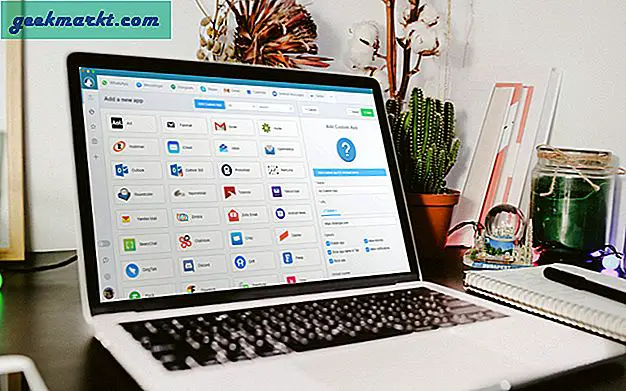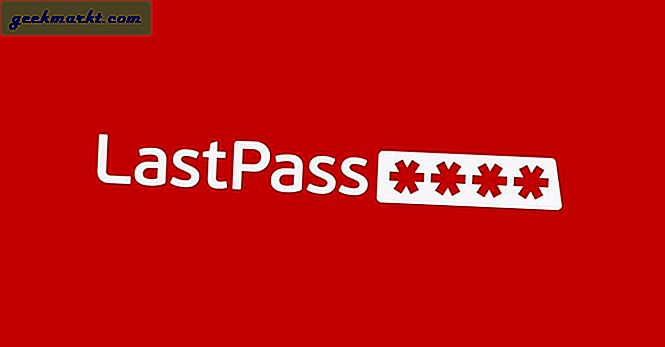Wir benennen unsere YouTube-Kanäle oft zufällig oder ohne nachzudenken, um später festzustellen, dass die Ansichten und Abonnenten des Kanals zunehmen. Ich bin mir sicher, dass Sie dies getan haben und bedauert haben, dass Sie ihm zu Beginn keinen sehr nachdenklichen Namen gegeben haben. Hier ist ein Geständnis, wir haben es auch gemacht und später in TechWiser geändert. Obwohl es ziemlich einfach ist, den Namen eines Kanals zu ändern, sollten Sie einige andere Dinge beachten. Wenn Sie daran interessiert sind, erfahren Sie hier, wie Sie den Namen des YouTube-Kanals im Web und auf Mobilgeräten ändern können.
So ändern Sie den Namen des Youtube-Kanals auf Mobilgeräten
Wenn Sie hauptsächlich die mobile App von YouTube verwenden, müssen Sie Ihren Computer nicht verwenden, um den Kanalnamen zu ändern. Hier erfahren Sie, wie Sie das tun können.
Öffnen Sie zunächst die YouTube-App und Tippen Sie auf das Profilbildsymbol oben rechts auf Ihrem Bildschirm. Jetzt Wählen Sie Ihren Kanal Option unter dem Profilbild, um die Seite mit den Kanaldetails zu öffnen.
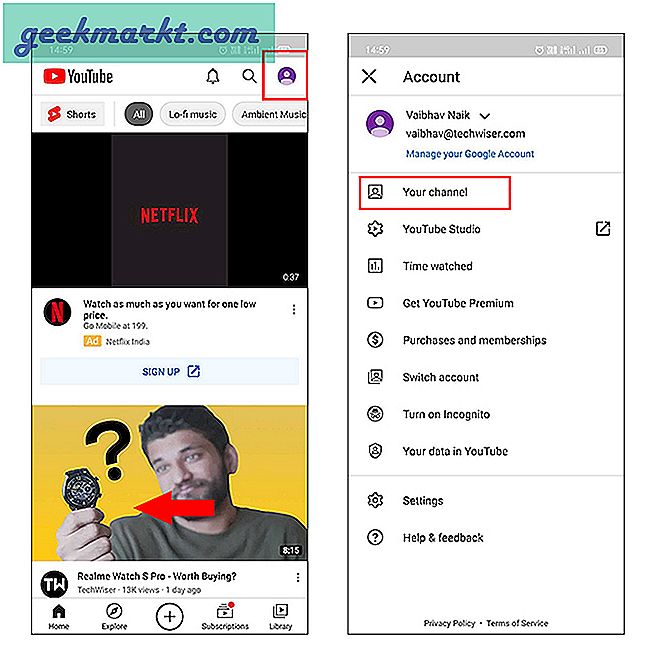
Klick auf das Einstellungssymbol um zur Seite mit den Kanaleinstellungen zu gelangen. Hier finden Sie nicht nur den Namen, sondern auch die Kanalbeschreibung und die Datenschutzoptionen. Um den Namen zu ändern, werden wir Klicken Sie auf das Bleistiftzeichen.
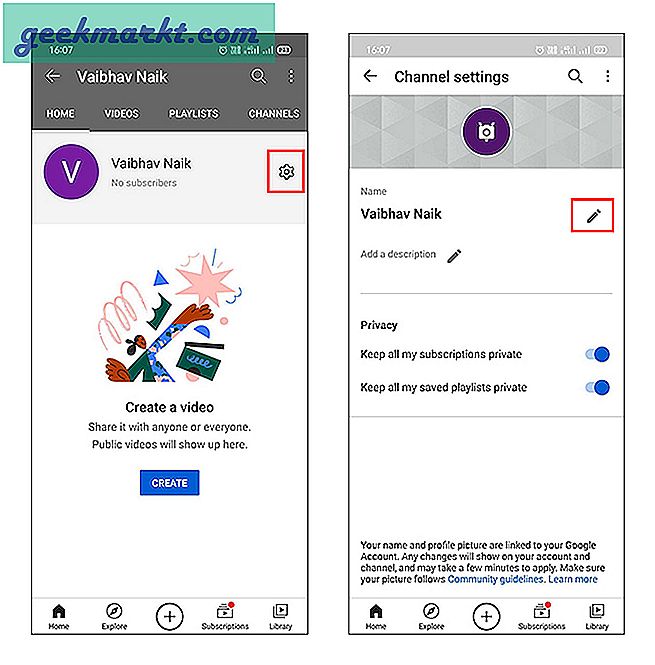
Dadurch wird ein Namens-Popup geöffnet, in dem Sie den aktuellen Namen anzeigen können. Um das zu ändern, müssen Sie nur noch etwas tun Fügen Sie einen gewünschten Vor- und Nachnamen hinzu. Denken Sie daran, dass die Kombination dieser Werte den Namen Ihres Kanals widerspiegelt. Einmal getan, Tippen Sie auf OK.
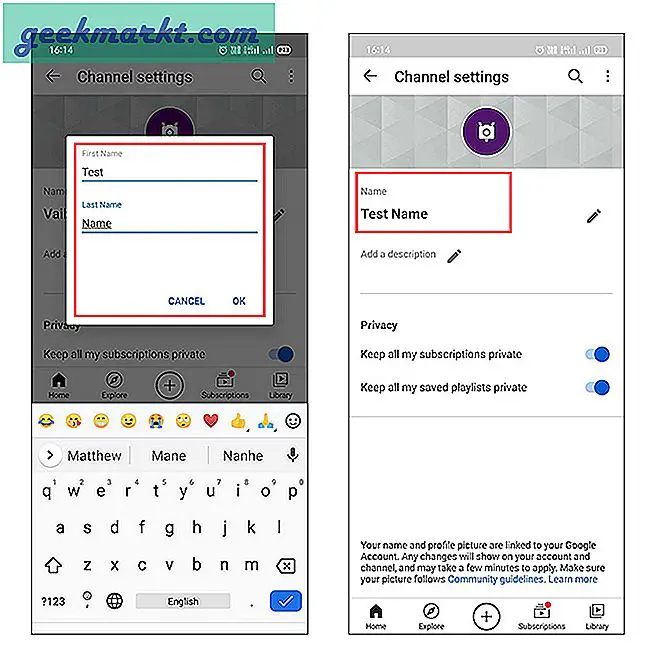
Wenn Sie den Namen auf der Seite mit den Kanaleinstellungen überprüfen, können Sie feststellen, ob er sich geändert hat oder nicht. Beachten Sie außerdem, dass dadurch der Kanalname für das Google-Konto geändert wird, d. H. Er wird auch in anderen Google-Diensten angezeigt.
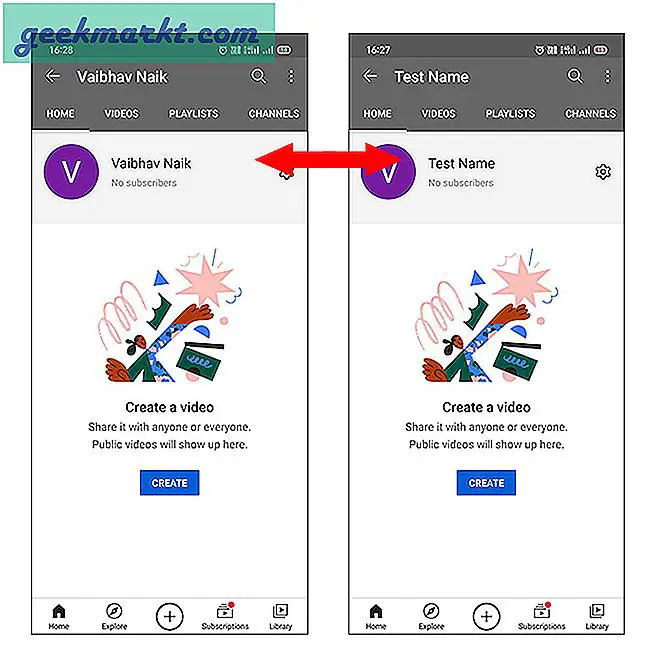
So ändern Sie den Namen des YouTube-Kanals im Web
Es gibt zwei Möglichkeiten, einen YouTube-Kanalnamen im Web umzubenennen. Ich schlage vor, Sie verstehen beide, bevor Sie einen Anruf tätigen.
Ändern Sie den Namen des Google-Kontos
Wenn du auf deinem Computer bei YouTube angemeldet bist, klicke auf Profilsymbol in der oberen rechten Ecke. Jetzt Klicken Sie auf Einstellungen um die Einstellungsseite zu öffnen.
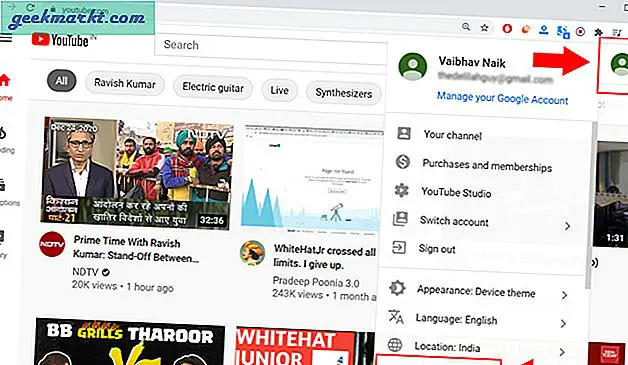
Auf dieser neuen Seite finden Sie das Profilbild und den Namen Ihres Kanals, die es derzeit enthält. Klicken Sie bei Google auf Bearbeiten Hiermit gelangen Sie zur Seite "Über mich", die alle Ihre persönlichen Daten enthält.
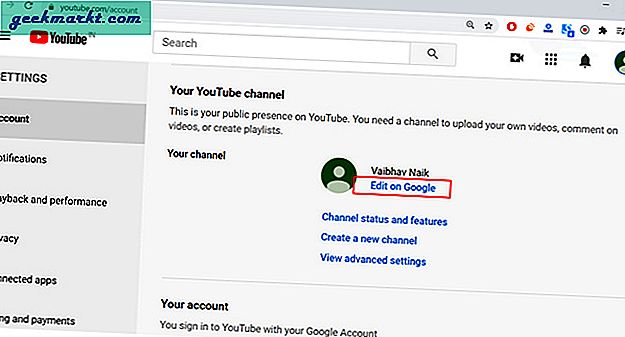
Wie Sie vielleicht bereits im vorherigen Schritt erraten haben, ändern wir den Namen des Gooogle-Kontos. Das zu tun Klicken Sie auf das Pfeilzeichen im Namensbereich.
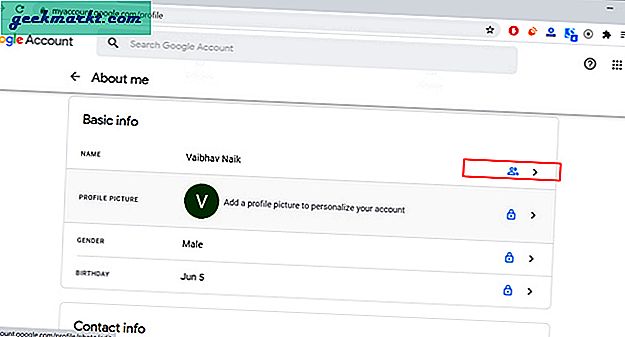
Auf der Namensseite Klicken Sie auf das Bleistiftzeichen rechts, um den Namen zu bearbeiten.
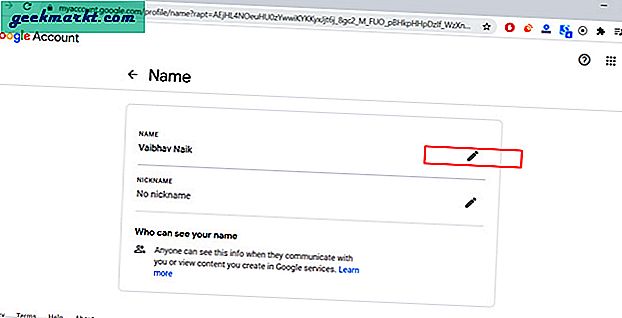
Wie ich bereits im ersten Schritt sagte, wird dein YouTube-Kanalname automatisch vom Vor- und Nachnamen abgeleitet. In diesem Schritt Schreiben Sie den gewünschten Vor- und Nachnamen und klicken Sie auf Speichern. Sie haben den Namen Ihres Kanals erfolgreich geändert. Sie können auf das Profilsymbol in der oberen rechten Ecke klicken, um den neuen Namen anzuzeigen, den Sie zugewiesen haben.
Hinweis: Es gibt auch eine Spitznamenoption, die wir ignorieren, da sie keine Beziehung zum Kanalnamen hat.
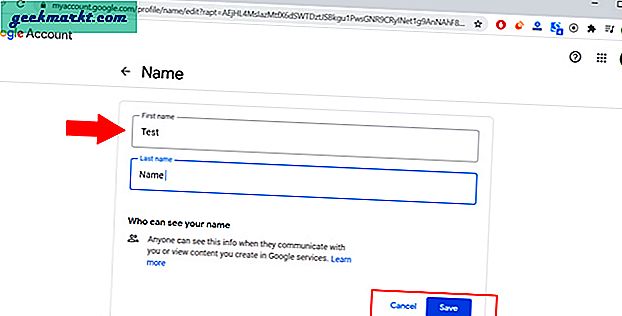
Erstellen eines Markenkontos
Wenn Sie den ursprünglichen Namen beibehalten möchten, können Sie auch einen Markenkanal erstellen und mit Ihrem vorherigen Kanal zusammenführen. Ein Vorteil eines Markenkontos besteht darin, dass Sie anderen Rollen zuweisen können, damit diese in Ihrem Namen Videos verwalten und hochladen können. Dies ist praktisch, wenn Sie einen größeren Kanal oder den Kanal einer Organisation betreiben. Lassen Sie uns sehen, wie Sie aus einem normalen Kanal ein Markenkonto erstellen können.
Wir werden Öffnen Sie die gleiche Einstellungsseite Klicken Sie auf das Profilsymbol in der oberen rechten Ecke des Bildschirms.
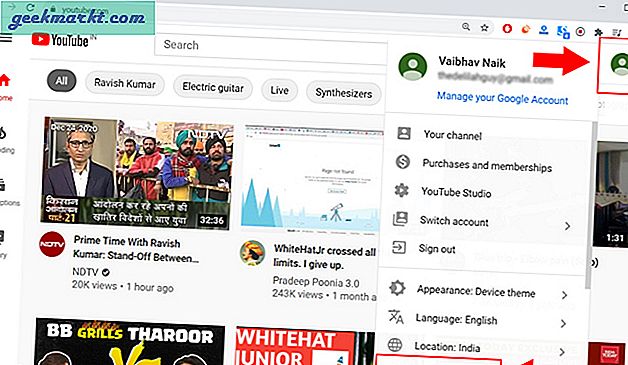
Auf der Kanalseite Klicken Sie auf Neuen Kanal erstellen um ein neues Markenkonto zu erstellen.
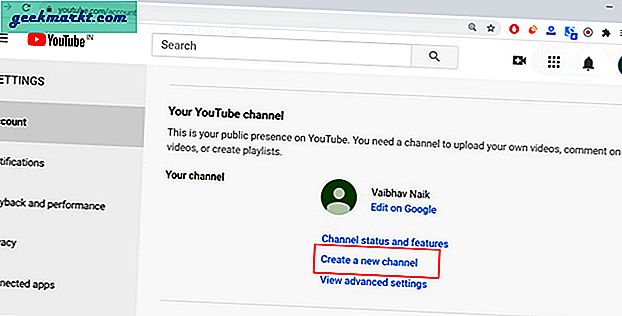
Jetzt Geben Sie Ihrem neuen Kanal einen Namen und klicken Sie auf Erstellen. Die Verarbeitung und Weiterleitung zur neuen Markenseite dauert einige Sekunden.
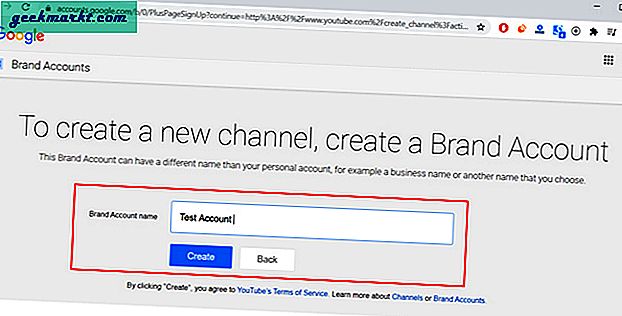
Sie werden automatisch in das neue Markenkonto aufgenommen. Um Änderungen vornehmen zu können, müssen wir uns auf unserem ursprünglichen Konto befinden, damit die Kanalübertragung stattfinden kann. Das zu tun ist ziemlich einfach. Auf der Einstellungsseite Klicken Sie auf Hinzufügen oder Verwalten Ihrer Kanäle..
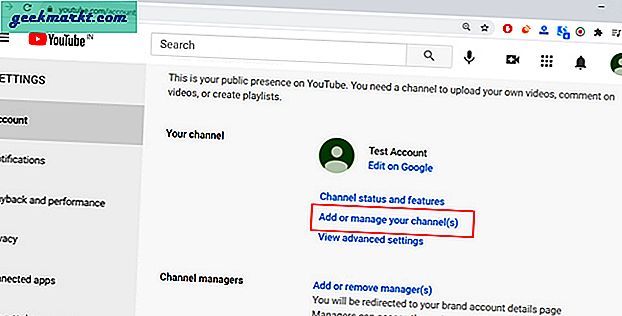
Wählen Sie den Kanal dass Sie übertragen möchten, dass dies der Kanal ist, für den Sie den Namen ändern möchten.
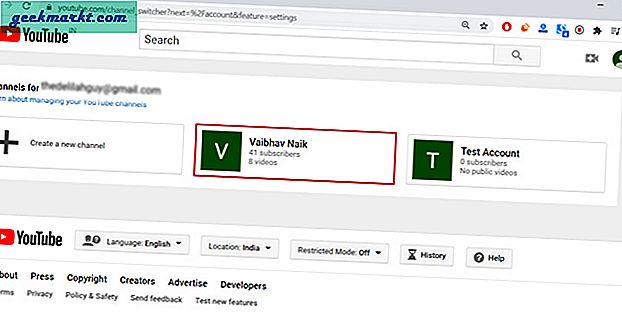
Die Übertragungsoption befindet sich innerhalb der Voreinstellungsoption, um versehentliche Änderungen zu vermeiden. Klicke auf Erweiterte Einstellungen anzeigen um die Übertragungsseite zu öffnen.
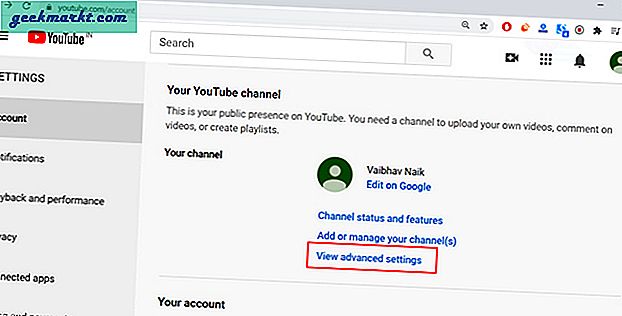
Wenn Sie nach unten scrollen, finden Sie die Option "Kanal verschieben". Von dort, Klicken Sie auf Kanal in ein Markenkonto verschieben.
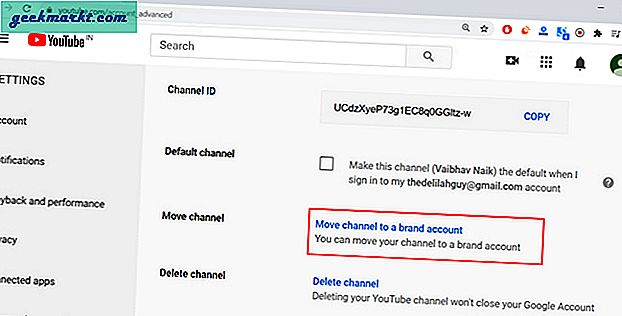
Sobald Sie auf "Kanal in ein Markenkonto verschieben" klicken, müssen Sie sich erneut anmelden. Danach werden Sie zur Seite des Übertragungskanals weitergeleitet. Diese Seite enthält alle Details des Girokontos. Scrollen Sie nach unten und Klicken Sie auf Ersetzen im Bereich Markenkonten unten.
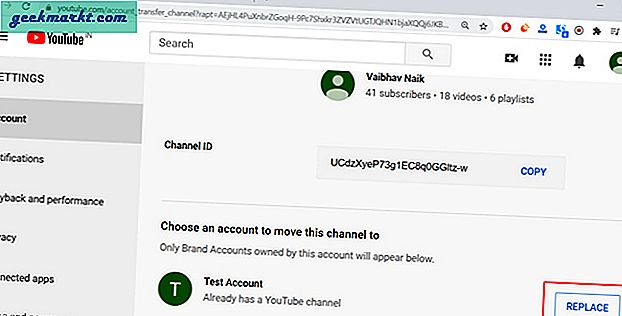
Durch das Erstellen eines neuen Markenkontos wird automatisch ein neuer Kanal für denselben erstellt. Es ist also wahrscheinlich, dass Sie eine Aufforderung zum Löschen des Kanals sehen. Da wir gerade ein Markenkonto erstellt haben, hat dieses keine Videos, Likes oder Abonnenten. Um Ihren persönlichen Kanal zum Markenkontokanal hinzuzufügen, müssen wir diesen Kanal löschen.
Dafür, Scrollen Sie im Popup-Menü nach unten. Dann Aktivieren Sie die Option Ich verstehe und möchte fortfahren und klicken Sie auf Kanal löschen.
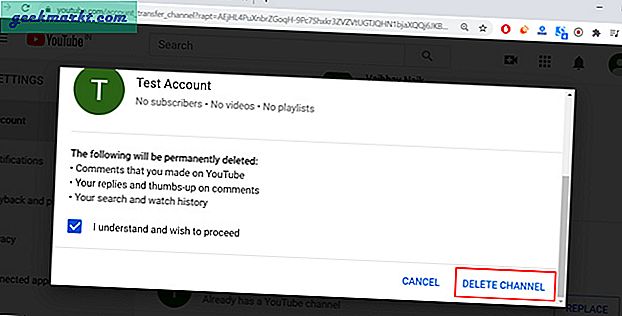
Nachdem Sie den Leerlaufkanal gelöscht haben, wird ein Verschiebungskanal angezeigt. Scrollen Sie nach unten und klicken Sie auf Kanal verschieben und du bist fertig. Denken Sie daran, dass durch das Verschieben Ihres Kanals der Kanalname und das Symbol geändert werden, die vorherige URL jedoch beibehalten wird. Es werden jedoch keine Kommentare zum vorherigen Kanal übertragen.
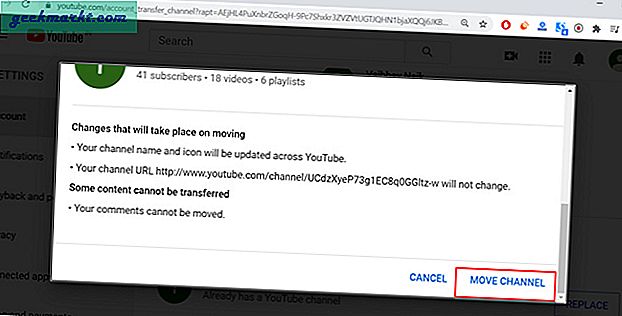
Sie erhalten eine Aufforderung, dass die Übertragung erfolgreich war, und es dauert einige Minuten, bis Sie Ihr Profil überprüft haben. In meinem Fall geschah dies sofort und höchstwahrscheinlich können Sie die Änderungen auch sofort sehen.
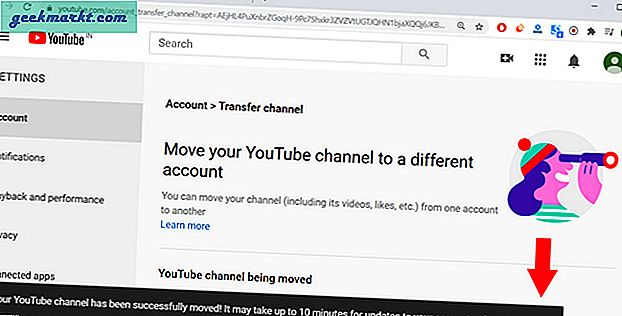
Gehen Sie einfach zurück zur Kanalübersichtsseite. Wie Sie sehen, wurden alle Abonnenten und Videos erfolgreich auf das neue Konto (Testkonto) übertragen.
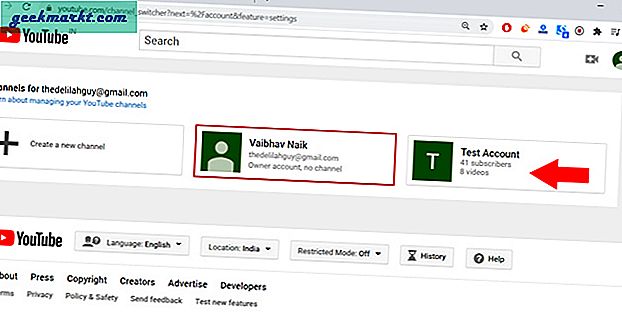
Häufig gestellte Fragen
Es gibt verschiedene Einschränkungen, denen Sie möglicherweise vor oder nach dem Umbenennen des YouTube-Kanalnamens gegenüberstehen. Anstatt sich später unwohl zu fühlen, finden Sie hier eine Liste mit Antworten auf häufig gestellte Fragen und Tipps, die sich als nützlich erweisen.
- Ändern des Namens mit der ersten Methode - Der Name des Google-Kontos wirkt sich auf alle Google-Dienste wie Google Mail, Fotos usw. aus. Wenn Sie also nicht einen Kanal mit Ihrem Namen verknüpfen möchten, wählen Sie die Methode des Markenkontos.
- Maximal 3 Änderungen sind alle 90 Tage zulässig. Seien Sie also sehr sicher, bevor Sie den Namen des YouTube-Kanals umbenennen.
- Wenn du den Namen des YouTube-Kanals bereits geändert hast und das verifizierte Zeichen verloren hast, mach dir keine Sorgen, ist dies auch bei unserem ersten Übergang bei uns passiert. Alles was Sie tun müssen, ist einfach auf YouTube zu schreiben und Ihr Schild wird wiederhergestellt.
- Wenn Sie Fragen haben, halten Sie sich nicht zurück und klicken Sie auf Benötigen Sie weitere Hilfe? Klicken Sie oben in Ihrem Kanal auf Get Creator-Unterstützung. Diese Option ist nicht für alle verfügbar. Wenn Sie also einen relativ neuen Kanal haben, wird er wahrscheinlich nicht angezeigt.
Schlussbemerkungen: Ändern Sie den Namen des YouTube-Kanals
Ich hoffe, dass Sie mit diesen Schritten den Namen Ihres YouTube-Kanals leicht ändern können. Denken Sie daran, alle oben genannten Einschränkungen zu beachten. Wenn Sie sich über den Namen noch nicht sicher sind, sollten Sie den Namen des YouTube-Kanals nicht so schnell ändern, da Sie sich auf eine Handvoll Versuche beschränken.
Lesen Sie auch: So teilen Sie YouTube-Videos ganz einfach mit einem Zeitstempel auf Android